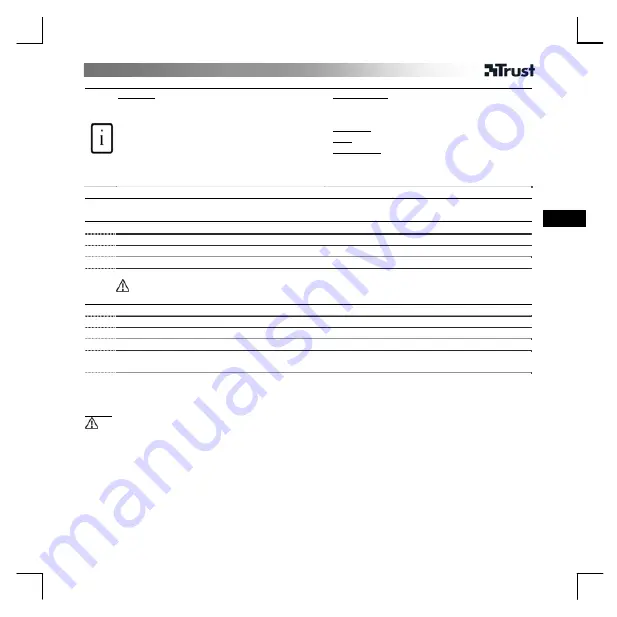
PODR
Ę
CZNIK U
Ż
YTKOWNIKA
1
Informacje o produkcie
MYSZKA
A
: Pokr
ę
t
ł
o typu Tilt Wheel i przycisk 3
B:
Prawy przycisk
C
: Lewy przycisk
D
: Przyciski 4, 5 i 6
E
: Wska
ź
nik stanu baterii
F
: Komora baterii
G:
Wy
łą
cznik g
ł
ówny
H
: Przycisk po
łą
czenia 2
ODBIORNIK
I
: Przycisk po
łą
czenia 1
J
: Lampka kontrolna stanu po
łą
czenia:
Ś
wieci si
ę
: bezczynno
ść
myszki
Miga: tryb po
łą
czenia RF
Miga szybko: myszka w ruchu
K
: Przed
ł
u
ż
acz USB
Baterie
1
Otwórz pokryw
ę
komory baterii. Umie
ść
baterie. Zamknij pokryw
ę
.
Instalacja
PL
2
Wy
łą
cz komputer.
3
Pod
łą
cz kabel USB.
4
W
łą
cz komputer.
5
Wci
ś
nij przycisk po
łą
czenia odbiornika.
6
Wci
ś
nij przycisk po
łą
czenia myszki.
Myszka jest gotowa do pracy.
Konfiguracja
7
W
ł
ó
ż
p
ł
yt
ę
CD. Kliknij "Install driver" (zainstaluj sterownik).
8
Windows Vista: "Zezwalaj".
9
Wykonuj polecenia pojawiaj
ą
ce si
ę
na ekranie. Uruchom ponownie komputer.
10
Kliknij dwa razy ikon
ę
.
11
W razie potrzeby zmie
ń
ustawienia pokr
ę
t
ł
a oraz pr
ę
dko
ś
ci wska
ź
nika i kliknij "Apply" (zastosuj). Kliknij
"Restore" (przywró
ć
), aby wprowadzi
ć
warto
ś
ci domy
ś
lne.
12
Kliknij "Button" (przycisk). W razie potrzeby zaprogramuj przyciski 3, 4, 5 i 6, a nast
ę
pnie kliknij "OK".
Kliknij "Restore" (przywró
ć
), aby wprowadzi
ć
warto
ś
ci domy
ś
lne.
Uwaga
Eksploatacja
•
Je
ż
eli nie zostanie zainstalowany sterownik Trust, system Windows obs
ł
uguje standardowo 5 przycisków.
Zainstaluj sterownik dla dodatkowych funkcji przycisków 3, 4, 5 i 6.
•
Funkcja odchylania kó
ł
zale
ż
y od aplikacji.
•
Do dzia
ł
ania niektórych aplikacji mo
ż
e by
ć
wymagane wprowadzenie ustawie
ń
domy
ś
lnych MS IntelliMouse.
Kliknij ikon
ę
prawym przyciskiem (patrz
10
) i wybierz "Exit" (wyjd
ź
). Uruchom ponownie narz
ę
dzie za
po
ś
rednictwem menu Start systemu Windows.
•
Przycisk 6 do powi
ę
kszania obrazu jest dost
ę
pny tylko z aplikacjami obs
ł
uguj
ą
cymi t
ę
funkcj
ę
. Do
powi
ę
kszania i zmniejszania obrazu korzystaj z przycisków 4 i 5.
Summary of Contents for MI-4900Z
Page 2: ...USER S MANUAL 1 2 3 4 C A B D E F H G K I J...
Page 3: ...USER S MANUAL 5 6 7 8 Windows Vista 9...
Page 4: ...USER S MANUAL 10 11 Easy Mouse Configuration 2x 12...
Page 31: ...3 2 www trust com warranty GR Trust International B V...
Page 57: ...2 www trust com 14912 www trust com register 256 5 1 5 USB 120 DoC www trust com 14912 ce...
Page 58: ...3 2 www trust com warranty Trust International B V RU...
















































